Selenium 中無法解決驅動程式:如何修復
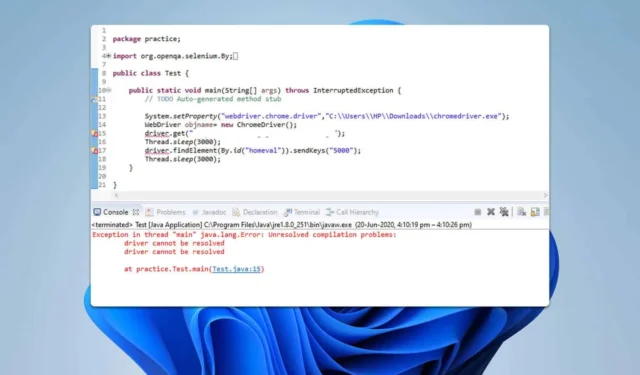
在使用 Java 的 Selenium 中遇到驅動程式無法解析錯誤可能會非常令人沮喪,特別是當您正在編寫或執行測試時。讓我們來看看一些有效的解決方案,讓您重回正軌。
如何修復驅動程式無法解析錯誤?
在我們嘗試更複雜的解決方案之前,請嘗試重新啟動 IDE。
1. 在類別層級定義WebDriver
- 確保您正在為 Selenium 測試編輯正確的 Java 檔案。
- 尋找您嘗試初始化 WebDriver 的方法。
- 將 WebDriver 的聲明移至類別級別,位於方法定義之前。
- 例子:
public class FirstTestNGFile { WebDriver driver; // Declaration moved here @BeforeTest public void setup() { driver = new ChromeDriver(); } // Other methods remain the same }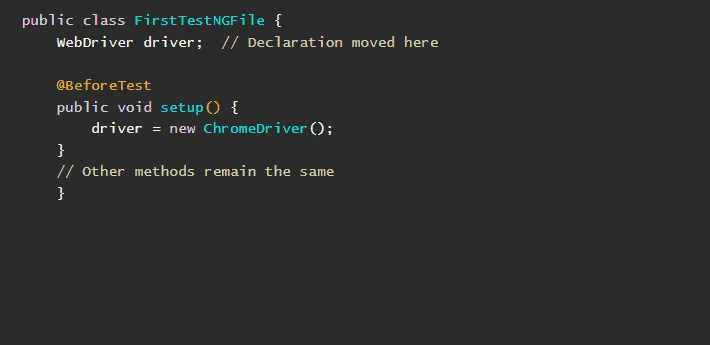
- 儲存檔案並重新運行測試。
透過將 WebDriver 聲明移至類別級別,可以確保驅動程式變數可以在該類別的所有方法中存取。這解決了導致驅動程式無法解析錯誤的範圍問題。
2. 檢查您的進口
- 開啟您的 Java 檔案。
- 確保檔案頂部有正確的 Selenium WebDriver 導入語句。
- 所需的進口通常包括:
import org.openqa.selenium.WebDriver;import org.openqa.selenium.chrome.ChromeDriver;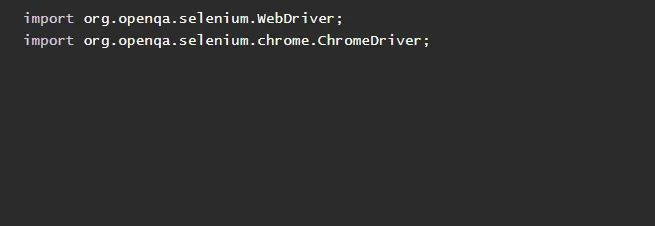
3. 將 Selenium JAR 加入到類別路徑
- 開啟 Eclipse 或您使用的任何其他 Java IDE。
- 從上下文選單中選擇屬性。
- 點選左側選單中的“Java 建置路徑” 。
- 切換到“庫”選項卡。
- 按一下新增外部 JAR … 並導航至下載 Selenium JAR 檔案的目錄。
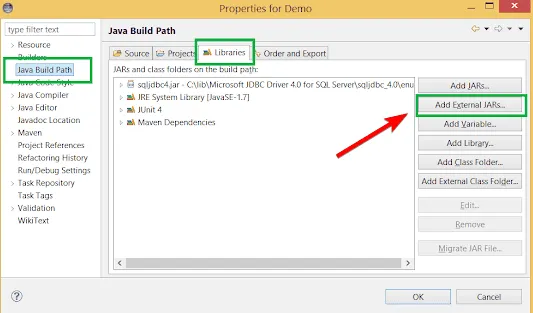
- 為 WebDriver新增selenium-server-standalone.jar或單獨的 JAR 檔案。
4. 驗證 WebDriver 二進位位置
- 從官方網站下載正確的 WebDriver 可執行檔(例如,Chrome 的 chromedriver)。
- 在設定方法中新增一行以設定 WebDriver 的系統屬性。
- 例子:
System.setProperty("webdriver.chrome.driver", "path_to_chromedriver");WebDriver driver = new ChromeDriver();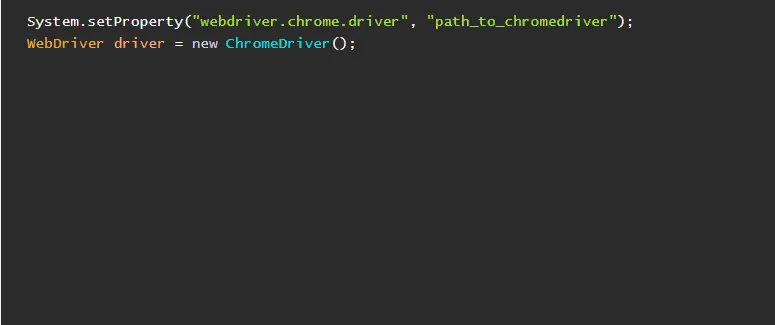
5. 清理和重建項目
- 在 Java IDE 中開啟您的專案。
- 在Eclipse中,前往選單中的「專案」 。
- 選擇清潔。
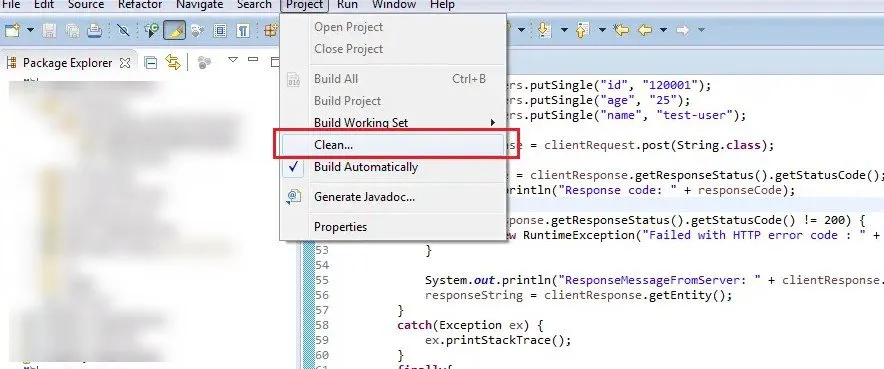
- 選擇您的項目並按一下“確定”。
- 清理後,重建專案以消除任何殘留的編譯錯誤。
6.檢查Java編譯器版本
- 右鍵單擊您的專案並選擇Properties。
- 導航到Java 編譯器。
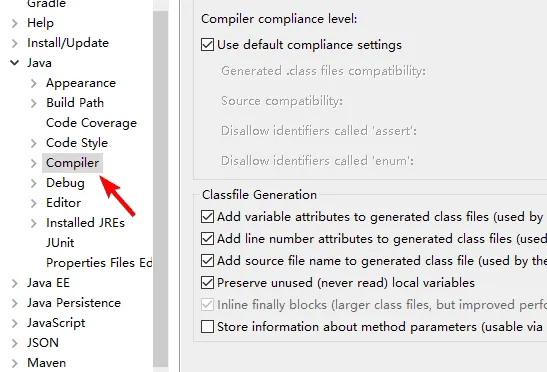
- 確保將其設定為與您的 Selenium 庫相容的版本(例如,Java 8 或更高版本)。
- 應用設定並重建項目。
將 Java 編譯器版本與 Selenium 依賴項相符可確保相容性並解決潛在衝突。
透過遵循這些解決方案,您應該能夠解決 Selenium 中使用 Java 的驅動程式無法解析錯誤。
我們在 WebDriver 無法解析為類型指南中介紹了類似的錯誤,所以不要錯過它。如果您使用的是 Edge 驅動程序,則可能會收到 Microsoft Edge WebDriver 未知錯誤,但我們有一篇文章介紹了該問題。



發佈留言